I. Chuẩn bị các giấy tờ trước khi nộp
Với vai trò là Nhân viên, anh/chị vui lòng chuẩn bị các giấy tờ sau:
- Bản gốc CMND/CCCD/Hộ chiếu của người sở hữu chứng thư
- Bản gốc Văn bản ủy quyền cho cơ quan, tổ chức xin cấp chứng thư số
- Đơn đề nghị cấp chứng thư số (bản ký tay hoặc ký số)
II. Hướng dẫn theo video
Vui lòng theo dõi hướng dẫn qua video dưới đây
III. Hướng dẫn chi tiết
Vui lòng chọn đúng vai trò của chứng thư số Cá nhân thuộc tổ chức.
- (1) Nhấn chọn vai trò: Tôi là Nhân viên.
- (2) Nhấn Tiếp theo để tiến hành nộp hồ sơ.
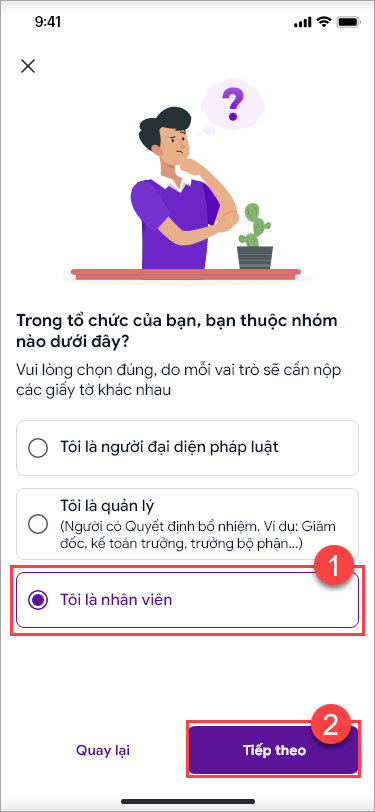
Bước 1: Cung cấp thông tin người sở hữu chứng thư
Tiếp đó, anh/chị thực hiện cung cấp các giấy tờ liên quan đến người đại diện pháp luật của chứng thư.
- (3) Ứng dụng yêu cầu chụp ảnh CMND/CCCD/Hộ chiếu người sở hữu chứng thư.
- (4) Tích chọn vào loại giấy tờ muốn sử dụng (CMND/CCCD/Hộ chiếu). Đọc kỹ hướng dẫn chụp ảnh giấy tờ trước khi thực hiện. Sau đó, nhấn chọn Bắt đầu chụp ảnh.
- (5) Lần lượt chụp các mặt (mặt trước/mặt sau) của giấy tờ. Chụp thành công. Nhấn chọn Sử dụng để lưu lại hình ảnh vừa chụp.
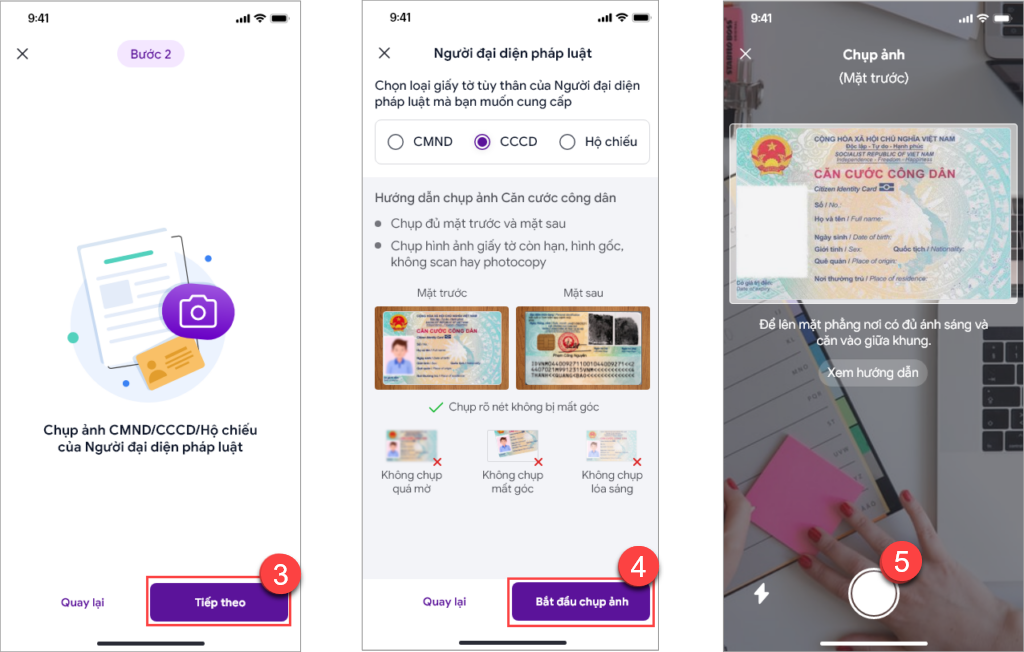
Bước 2: Quay video mặt trước và mặt sau giấy tờ
Tùy thuộc vào loại giấy tờ anh/chị sử dụng (CCCD/CMND/Hộ chiếu), ứng dụng sẽ yêu cầu anh/chị quay video 2 mặt của giấy tờ
Ví dụ: Quay video CCCD
- Nhấn Bắt đầu
- Cầm 2 góc bên dưới của CCCD/CMND. Sau đó đưa CCCD/CMND vào giữa khung hình và nhấn Quay
- Quay mặt trước và chuyển ra mặt sau, đảm bảo thấy rõ các cạnh của CCCD/CMND
Hoàn thành việc quay CCCD/CMND.
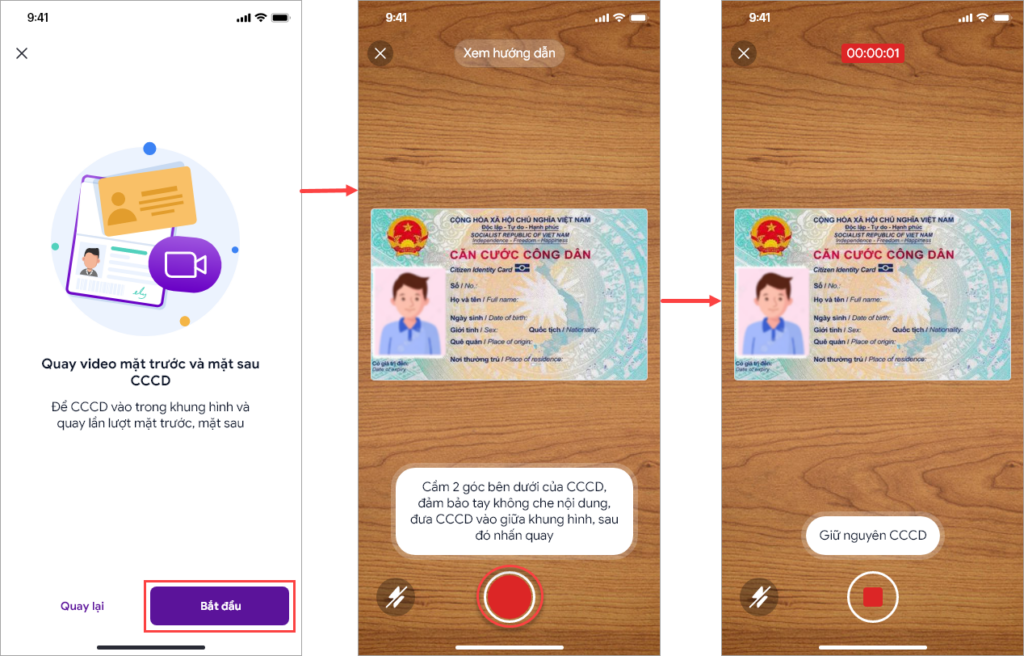
Bước 3: Cung cấp hình ảnh khuôn mặt để xác minh
Theo quy định pháp luật, anh/chị cần cung cấp hình ảnh khuôn mặt của mình để được xác minh và cấp chứng thư số:
- (6) Ứng dụng yêu cầu cung cấp hình ảnh khuôn mặt, nhấn Bắt đầu.
- (7) Hướng dẫn cách quay video khuôn mặt. Vui lòng đọc kỹ quy cách quay để thực hiện chính xác. Nếu đã hiểu, nhấn Đã hiểu để thực hiện.
- (8) Thực hiện quay video để xác thực khuôn mặt.
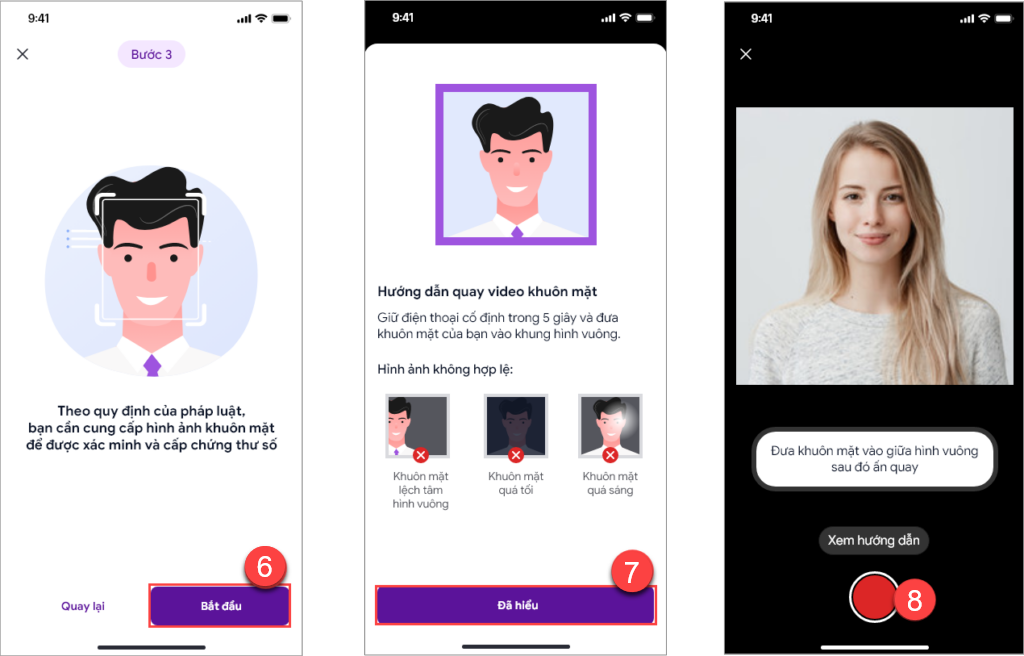
Hệ thống sẽ thực hiện đối chiếu khuôn mặt và thông tin cá nhân trên giấy tờ. Nếu trùng khớp thông tin. hệ thống sẽ hiển thị thông báo xác thực thành công.
4. Kiểm tra thông tin hồ sơ
Các thông tin được hệ thống tự động trích rút từ các giấy tờ anh/chị khai báo. Vui lòng kiểm tra và xác nhận lại:
- (9) Ứng dụng yêu cầu anh/chị kiểm tra và xác nhận lại thông tin hồ sơ. Nhấn Kiểm tra ngay.
- (10) Anh/chị vui lòng kiểm tra lại thông tin tổ chức/doanh nghiệp. Nếu thông tin đã chính xác, nhấn Xác nhận.
- (11) Tiếp tục kiểm tra lại thông tin người đại diện pháp luật. Nếu thông tin đã chính xác, nhấn Xác nhận.
- (12) Vui lòng nhập email, SĐT của người sử dụng chữ ký số và nhấn Xác nhận.
Lưu ý:
Thông tin anh/chị khai báo phải trùng khớp với thông tin trên giấy tờ liên quan và đơn đề nghị cấp chứng thư số.
- Kiểm tra các thông tin cẩn thận, nếu sai thực hiện sửa trực tiếp vào từng trường thông tin.
- Phần địa chỉ nơi đăng ký thường trú, vui lòng điền thông tin như trên CMND/CCCD/Hộ chiếu
- Các cấp thông tin từ Số nhà, Thôn, Xóm, TDP/Xã/Huyện/Tỉnh, TP phải nhập chính xác.
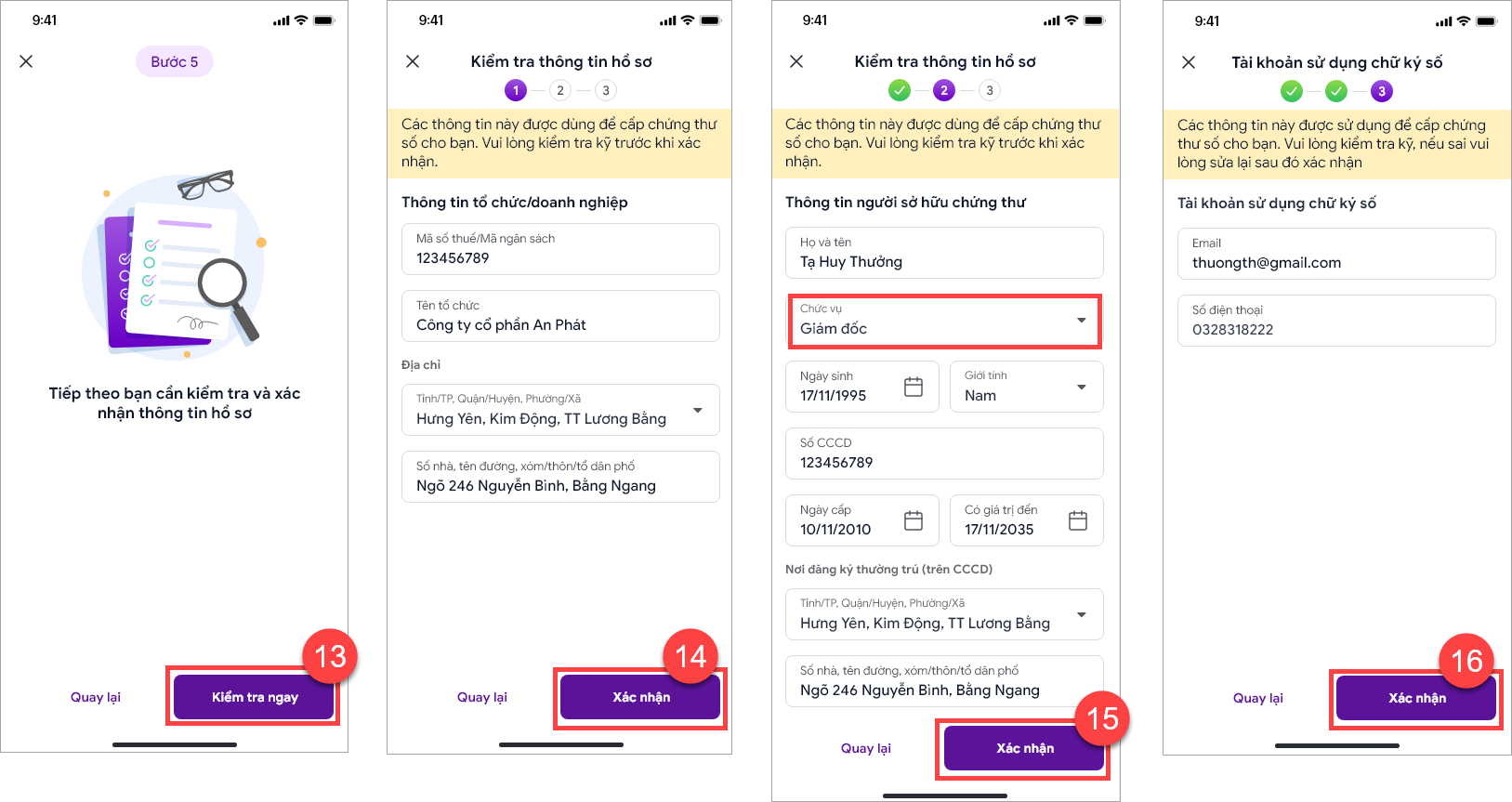
Lưu ý: Phần thông tin chức vụ, ứng dụng sẽ gợi ý một vài chức vụ. Nếu không tìm thấy chức vụ mong muốn, vui lòng kéo xuống mục Khác và nhập chức vụ cụ thể.
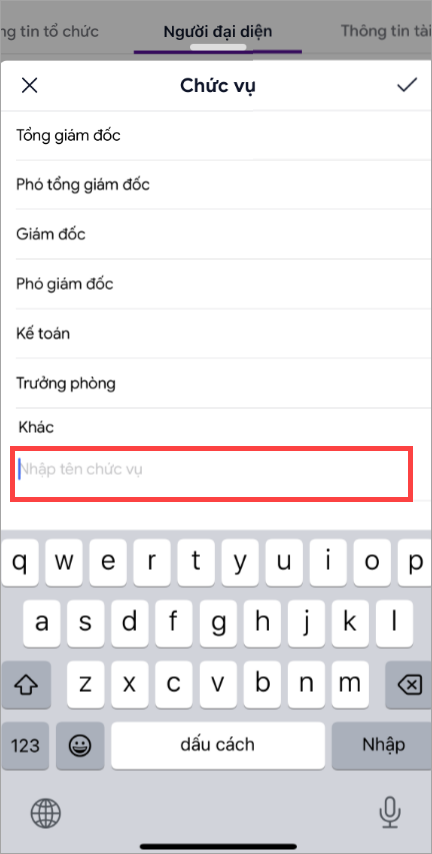
Bước 5: Nộp văn bản ủy quyền
Vui lòng tải văn bản ủy quyền cho cơ quan, tổ chức xin cấp chứng thư số.
Nếu tổ chức không có sẵn giấy trên thì có thể sử dụng mẫu có ngay trên ứng dụng.
- Nhấn Tải lên để tải văn bản ủy quyền lên ứng dụng.
- Nhấn Tiếp theo để chuyển bước thực hiện.
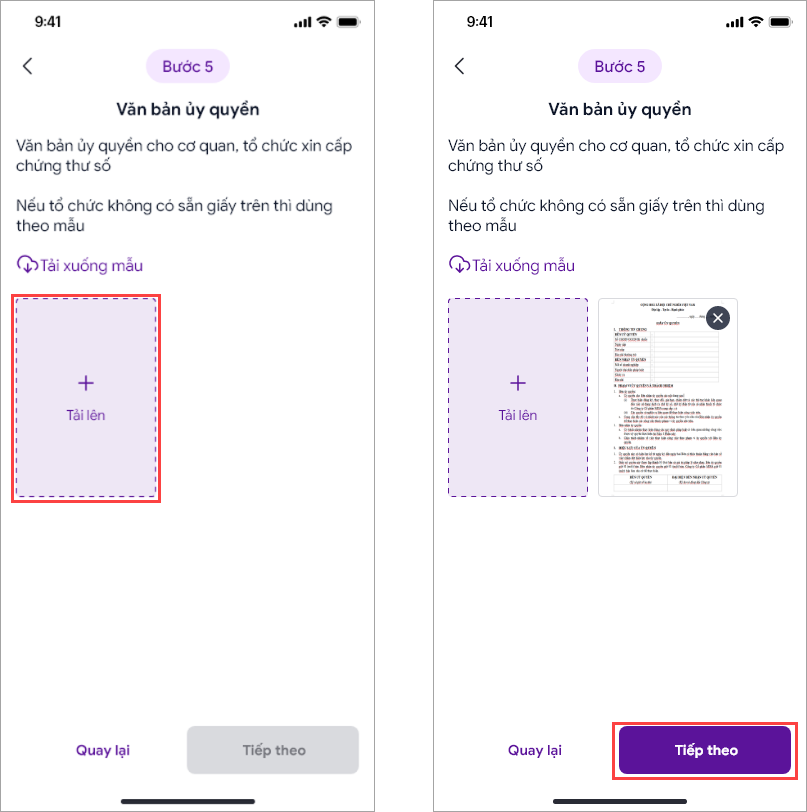
Bước 6: Ký vào đơn đề nghị cấp chứng thư số
Tiếp đó, anh/chị vui lòng nộp đơn đề nghị cấp chứng thư số. Đơn đề nghị có thể được ký tay hoặc ký số.
Lưu ý: Đơn đề nghị cấp chứng thư số được đính kèm theo email Hướng dẫn nộp hồ sơ cấp chứng thư số, ngay sau khi khách hàng thành công.
Anh/chị có thể lựa chọn nộp bản ký tay hoặc ký số cho MISA eSign.
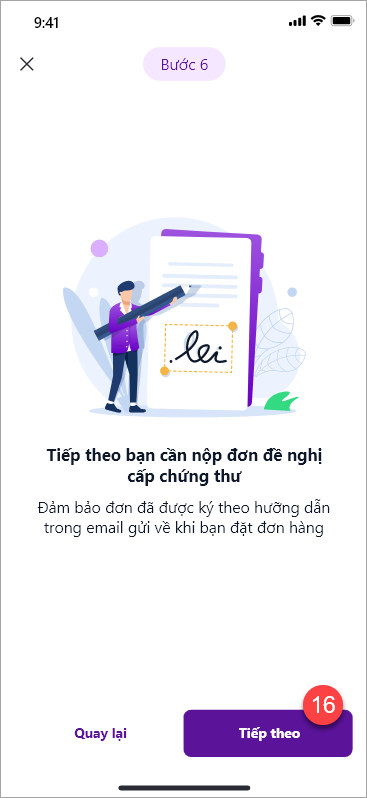
- Đơn đề nghị cấp chứng thư được ký tay, đóng dấu:
Trường hợp anh/chị muốn ký tay/đóng dấu lên đơn. Thực hiện như sau:
- In đơn được đính kèm theo email Hướng dẫn nộp hồ sơ của MISA eSign.
- Nhập đầy đủ các thông tin bắt buộc trên đơn (Trường địa chỉ thường trú: điền theo thông tin như đã khai báo trên ứng dụng mobile trước đó)
- Thực hiện ký tay/đóng dấu lên đơn và chụp ảnh bằng ứng dụng MISA eSign
Sau khi chụp ảnh đơn thành công, anh/chị nhấn Gửi hồ sơ.
Lưu ý: Đối với trường hợp ký tay lên đơn, anh/chị vui lòng giữ lại Đơn đề nghị cấp chứng thư số đã ký. Vì sau khi nộp hồ sơ trên ứng dụng thành công, MISA sẽ liên hệ với anh/chị để thu lại giấy tờ này theo quy định.
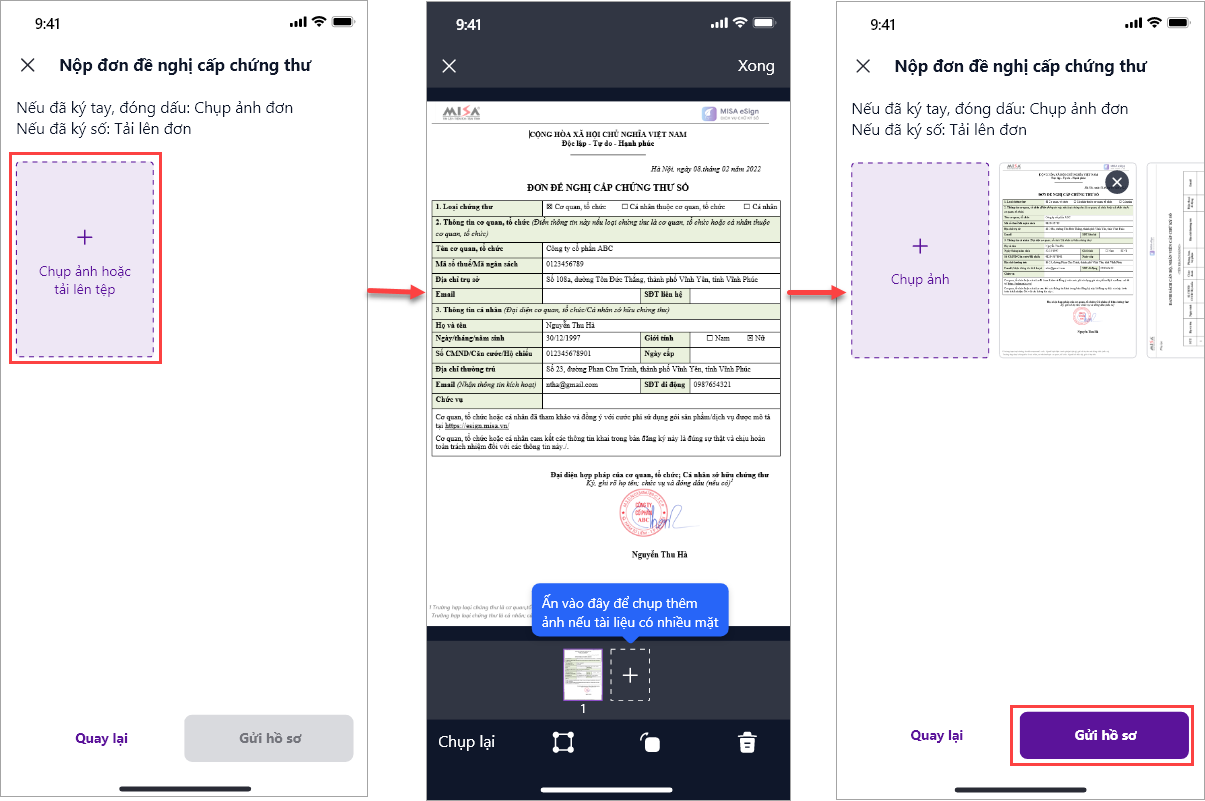
- Đơn đề nghị cấp chứng thư được ký số:
Trường hợp anh/chị có chữ ký số và muốn ký số lên đơn. Thực hiện như sau:
- Tải đơn về máy và thực hiện nhập các trường thông tin bắt buộc
- Thực hiện ký số lên đơn và tải lên ứng dụng MISA eSign
Sau khi tải đơn lên thành công, anh/chị nhấn Gửi hồ sơ.
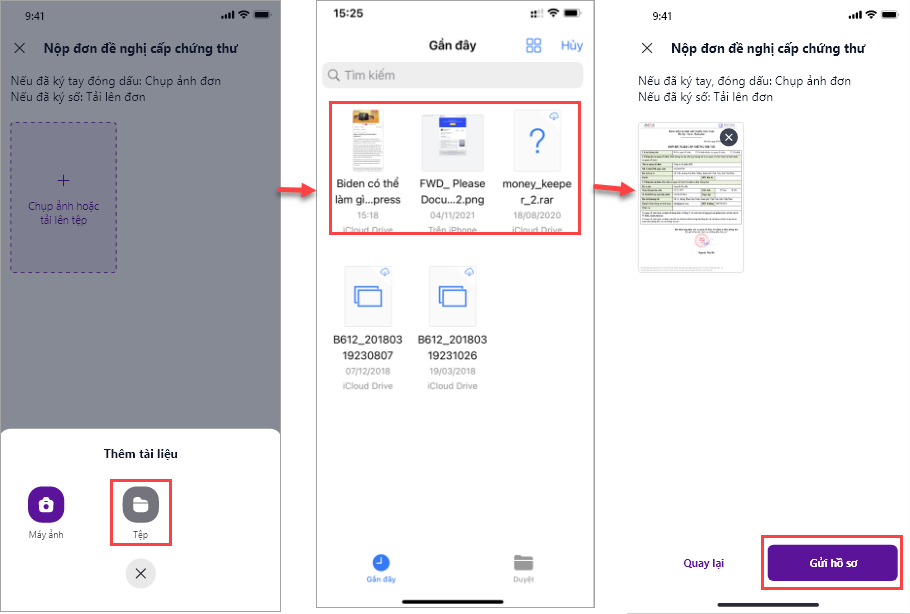
Như vậy, anh/chị đã thực hiện nộp hồ sơ bản mềm thành công. Hồ sơ sẽ được gửi đến cho MISA thẩm định và phê duyệt để cấp phát chứng thư trong thời gian sớm nhất.
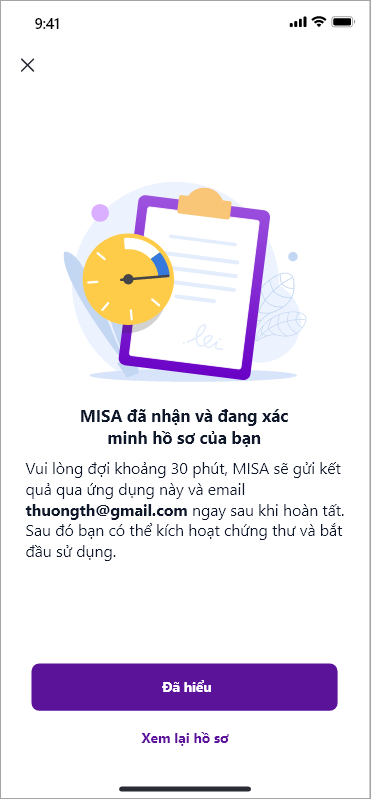






 024 3795 9595
024 3795 9595 https://www.misa.vn/
https://www.misa.vn/




